- Autor Abigail Brown [email protected].
- Public 2023-12-17 06:45.
- Última modificación 2025-01-24 12:07.
Disk Drill es un increíble programa gratuito de recuperación de archivos, tanto por su larga lista de funciones como por su interfaz excepcionalmente fácil de usar. Siga leyendo para obtener más información sobre Disk Drill y lo que nos gustó de él.
Consulte Cómo recuperar archivos eliminados para obtener un tutorial completo sobre cómo restaurar archivos que ha eliminado accidentalmente.
Esta revisión es de Disk Drill versión 4.5.616 para Windows, que se lanzó el 4 de agosto de 2022.
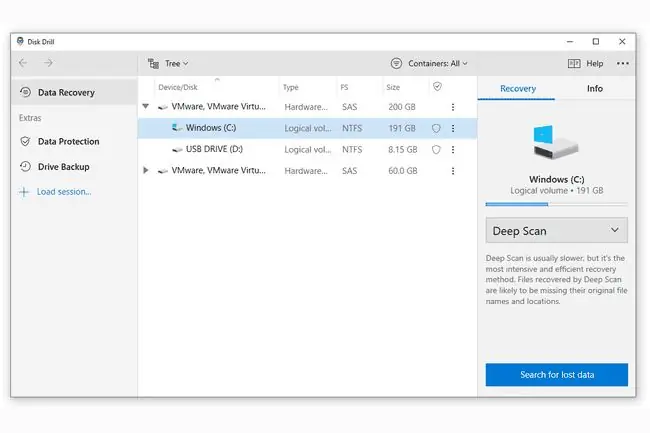
Lo que nos gusta
- Fácil de usar.
- Funciona con Windows y macOS.
- Recupera archivos de muchos sistemas de archivos diferentes.
- Le permite obtener una vista previa de los archivos antes de recuperarlos.
Lo que no nos gusta
- No muestra la condición/calidad de un archivo antes de recuperarlo.
- Limita la recuperación a 500 MB de datos.
Tenemos que reiterar lo fácil que es usar Disk Drill. La interfaz es muy limpia y abierta, por lo que encontrar el volumen del que desea recuperar archivos no podría ser más fácil. Además, todas las opciones están a solo un clic de distancia, por lo que no tendrá que buscar a tientas los botones del menú para encontrar lo que necesita.
Características del taladro de disco
Algunas de las funciones incluidas en Disk Drill son avanzadas, pero todas son fáciles de usar gracias al tiempo que dedicaron a hacer que cada parte de esta herramienta sea simple para todos. En otras palabras, esto significa que Disk Drill puede ser utilizado por prácticamente cualquier persona, sin importar el nivel de habilidad.
- Los archivos se pueden recuperar de discos duros internos y externos, tarjetas de memoria, unidades flash, iPods y más
- Disk Drill puede escanear unidades con formato FAT, exFAT, NTFS, HFS+ y EXT2/3/4
- Los archivos están organizados por Imágenes, Video, Documentos, Audio y Archivos, o puede verlos todos juntos
- Una herramienta de búsqueda le permite filtrar fácilmente los resultados por nombre, tamaño y cuándo se eliminó
- Puede obtener una vista previa de los elementos encontrados antes de que finalice el escaneo
- Las diferentes opciones de recuperación le permiten ejecutar un análisis profundo o un análisis rápido en una partición
- Los escaneos se pueden pausar y reanudar más tarde
- Los resultados de un análisis de archivos eliminados se pueden guardar y restaurar más tarde para que no tenga que revisar todos los datos en este momento
- Recovery Vault es una función que realiza un seguimiento de los datos eliminados de las carpetas que especifique y los organiza en su propia sección en el programa, lo que hace que recuperarlos sea más fácil que tener que buscar en todo el disco duro
- Se puede hacer una copia de seguridad de los volúmenes en un archivo DMG para que se guarden todos los datos, lo cual es útil si la unidad está a punto de fallar pero desea descubrir los archivos eliminados de ella
- Puede instalar Disk Drill en Windows 11, 10, 8 y 7, así como en Windows Server 2008 y posteriores, y macOS. Deberá descargar una versión anterior del software si utiliza un sistema operativo diferente.
Pandora Recovery solía ser su propia herramienta de recuperación de archivos, pero ahora existe como Disk Drill.
Copia de seguridad y recuperación de Disk Drill
La capacidad de Disk Drill para hacer una copia de seguridad de un disco duro en un archivo DMG es una característica bienvenida. Esto significa que si sospecha que un disco duro está fallando, puede hacer una copia de seguridad de todo y luego abrir el archivo DMG en Disk Drill para buscar archivos eliminados. También admite la carga de archivos de imagen ISO, DD, IMG, VMDK, DAT, DSK y RAW.
La función Bóveda de recuperación también es muy útil. Puede elegir las carpetas que desea monitorear, así como excluir cualquier tipo de archivo que no desee monitorear porque probablemente no desee restaurarlos, como los archivos temporales.
También es genial que pueda pausar un escaneo en Disk Drill. Si está ejecutando un análisis profundo, puede llevar bastante tiempo completarlo. Es útil pausarlo cuando lo desee y luego reanudarlo en cualquier fecha posterior. Además, una vez que haya terminado, puede hacer una copia de seguridad de los resultados para que siempre pueda tener acceso a la capacidad de restaurarlos sin necesidad de volver a escanear todo el disco duro. El proceso de escaneo general en Disk Drill es bastante fantástico.
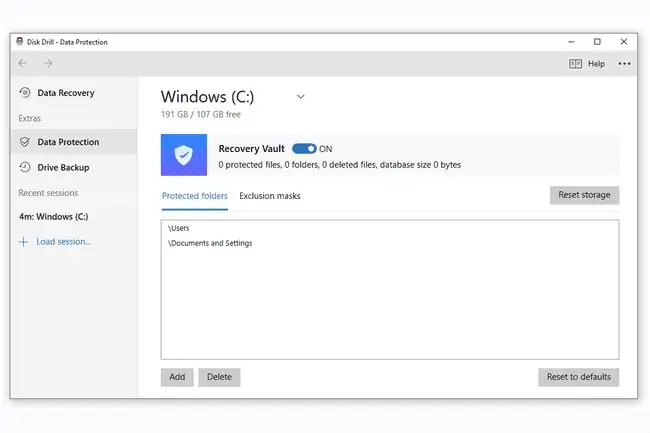
Limitaciones de perforación de disco
Sin embargo, algo que no nos gusta de Disk Drill es que no le dice la calidad del archivo que desea recuperar. Con algunos programas de la competencia, como Puran File Recovery, por ejemplo, se le indica el estado del archivo para que no pierda el tiempo restaurando un archivo que se ha sobrescrito parcialmente con otros datos y, por lo tanto, sería de poca o ninguna utilidad. para ti. Sin embargo, al menos puede obtener una vista previa de los archivos en este programa, que es similar.
Además, poder recuperar no más de 500 MB de datos es un gran obstáculo si necesita restaurar más datos, como videos o toneladas de archivos más pequeños. Sin embargo, 500 MB es bastante grande si todo lo que necesita hacer es recuperar algunas fotos o documentos. En esos casos, Disk Drill es adecuado.
Mientras probamos Disk Drill, restauramos varios archivos sin ningún problema. En otras ocasiones lo intentamos, los archivos estaban demasiado dañados para abrirlos, pero, de nuevo, no nos dijeron esto hasta que los recuperamos y luego intentamos usarlos.
Algo más que vale la pena mencionar es que Disk Drill no viene como una descarga portátil, lo que significa que debe instalarlo en el disco duro antes de usarlo. Hacer esto en realidad puede sobrescribir los datos que está tratando de restaurar. Si esto le preocupa, asegúrese de probar Recuva, que se puede usar en formato portátil.






